Windows10系统之家 - 安全纯净无插件系统之家win10专业版下载安装
时间:2019-11-29 11:19:07 来源:Windows10之家 作者:huahua
win10系统电脑性能不佳如何设置电源高性能模式?在使用win10系统的时候,很多的用户们表示电脑性能不佳,想要给电脑设置高性能模式,不在如何设置的用户,快来看看下面详细的教程吧~
win10系统电脑性能不佳如何设置电源高性能模式
1、首先在键盘上按下【win】+【X】键,打开菜单选择【移动中心】。
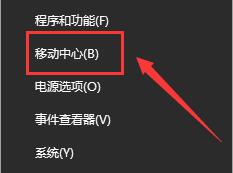
2、然后在移动中心就能够进行方便的设置高性能模式了。
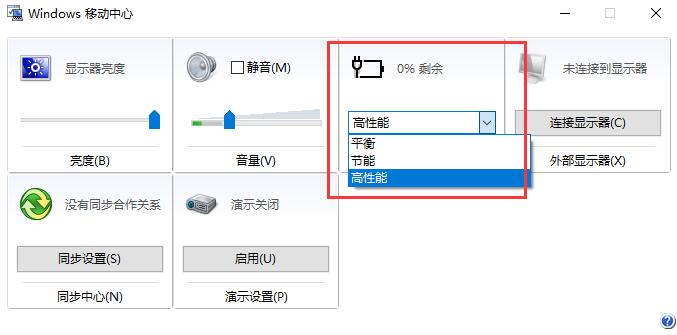
3、或者按下【win】+【X】后选择【电源选项】也行。
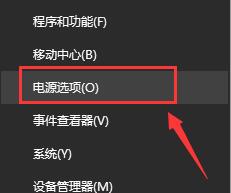
4、我们也能够选择【高性能】作为首选计划哦。
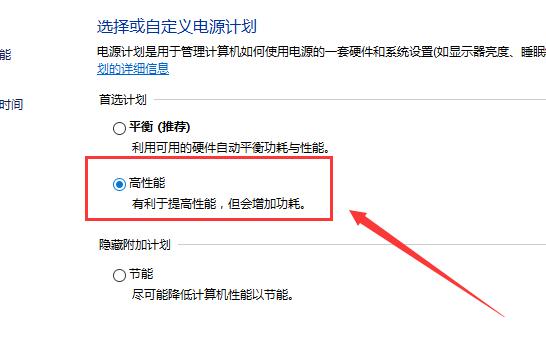
相关文章
热门教程
热门系统下载
热门资讯





























